Quando o Okta estiver configurado como um provedor de identidade SAML no console do Workspace ONE Access, digite a Autenticação do Okta como o método de autenticação a ser associado a esse provedor de identidade. Você também pode personalizar a experiência de login no Workspace ONE Access para usar o método de autenticação da Tela de Login Personalizado do Okta e criar uma tela de login personalizado.
Pré-requisitos
- Verifique se o Okta está configurado como uma origem do aplicativo de terceiros e se os aplicativos Okta foram adicionados ao catálogo do Workspace ONE. Consulte a documentação sobre Integrar o VMware Workspace ONE ao Okta.
- Um serviço de Cliente Okta OAuth 2.0 criado. Consulte a documentação do Okta sobre como criar o serviço OAuth 2.0, adicionar um ID do cliente e um segredo do cliente.
- Obtenha a URL do tenant do Okta e o número do identificador do cliente.
- Conheça o URL de redirecionamento de login a ser registrado no Workspace ONE Access.
- Conheça os URLs para o logotipo e a cor do plano de fundo para a tela de login se estiver personalizando a página.
Procedimento
- No console do Workspace ONE Access, na página , selecione Tela de Login Personalizado do Okta.
- Clique em CONFIGURAR e defina a configuração de login personalizada do Okta.
- Marque a caixa de seleção Ativado.
- Configure o seguinte.
Configurar Descrição Habilitar Selecione para ativar o login com o widget Okta URL Digite o URL do tenant do Okta. Por exemplo, https://mytenant.okta.com.
Identificador do Cliente Insira o ID do cliente que é usado no widget de login do Okta para autenticação.
URL do Logotipo Insira o endereço da Web da URL do seu arquivo de imagem do logotipo. Por exemplo, https://logo.mycompany/images/tools/logo_lv1.png
URL do Segundo Plano Insira o endereço da Web da URL do arquivo de imagem de plano de fundo a ser usado. Por exemplo, http://www.imagelocation.com/background/pattern/background-pattern-005.jpg.
URL de Redirecionamento Digite o URL fornecido quando o Cliente OAuth foi criado. Esse URL de redirecionamento é usado ao autenticar usuários para correspondência ao URL de redirecionamento do cliente.
- Clique em SALVAR.
Exemplo: Tela de login do Okta personalizada
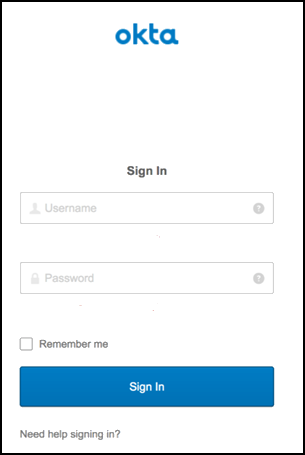
O que Fazer Depois
- Associe o método de autenticação de Tela de Login Personalizado do Okta ao provedor de identidade integrado. Consulte a documentação sobre Concluir a Criação do Novo Provedor de Identidade no Workspace ONE Access.
- Depois que o método de autenticação de Tela de Login Personalizado do Okta for associado ao provedor de identidade integrado, crie uma regra de política de acesso para usar esse método de autenticação. Consulte a documentação sobre Adicionar o Método de Autenticação do Okta a Políticas de Acesso no Workspace ONE Access.